【汎用性抜群!】表の数値のみを削除する方法!【Excel VBA】

こんにちは!『ルウちゃんのExcel Labo』管理人の@rouxchanblogです!
今回はこのような悩みについて解説します。
 ルウちゃん
ルウちゃん表の文字や数式は消さずに数値のみを消したい!
この記事でわかるようになること
- 数値のみを取得する方法
- Specialcellsメソッドの使い方について
- エラー処理で結果を分岐させる方法
目次
サンプルコード紹介
表の文字や数式は消さずに数値のみを消すには、「specialcellsメソッド」を使うことで簡単に実行できます!
まずは、サンプルコードを見て動きを確認してください!
サンプルコード
Dim 範囲 As Range
On Error Resume Next
Set 範囲 = Cells.SpecialCells(xlCellTypeConstants, Value:=xlNumbers)
On Error GoTo 0
If 範囲 Is Nothing Then
MsgBox "数値が入力されていません"
Else
範囲.ClearContents
End If
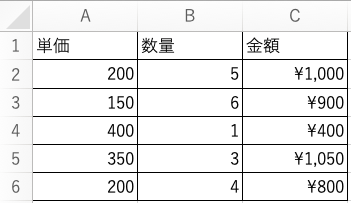
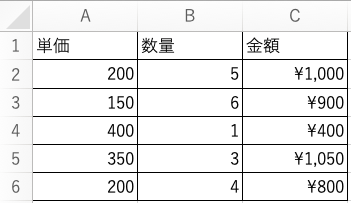
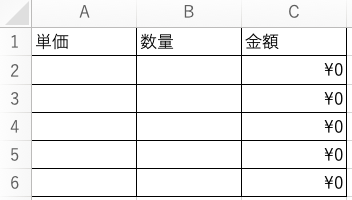
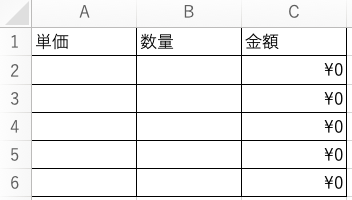
このように、単価と数量の数値のみを削除することができました!
金額には数式が入っているため、削除されていません。
「Specialcellsメソッド」を使うことで条件に適したセルを取得することができるのです!
次に使える場面や詳しい記述方法などについて解説していきます!
Specialcellsメソッドってなに?
〜近日公開予定〜
エラーが発生した時の対処法
〜近日公開予定〜
まとめ
今回は表の数値のみを削除する方法を解説しました。
「Specialcellsメソッド」やエラー処理は必ず必要になるので理解しておきましょう!
この記事で少しでも皆さんのお役に立てれば幸いです!
忘れないうちにお気に入り登録もお願いします!
ありがとうございました!









コメントはお気軽に!